Automatyczna aktualizacja systemu operacyjnego jest stosowana, gdy konieczne jest zainstalowanie nowych dodatków i rozwiązań w zakresie bezpieczeństwa Twojego systemu. Bezpieczeństwo systemu można rozumieć nie tylko jako bezpieczeństwo komputera jako całości, ale także integralność poszczególnych plików, które zostały utworzone za pomocą oprogramowania Microsoft Office. Aktualizacje, poprawki, ulepszenia systemu operacyjnego są publikowane każdego dnia. Witryny z automatycznymi aktualizacjami zostały stworzone, aby być na bieżąco z najnowszymi zdarzeniami związanymi z bezpieczeństwem informacji.

Czy to jest to konieczne
Witryna internetowa automatycznych aktualizacji systemu operacyjnego
Instrukcje
Krok 1
Jeśli przynajmniej raz przeinstalowałeś system operacyjny, to dobrze wiesz, że spędzasz znaczną część swojego czasu na instalowaniu sterowników, oprogramowania i aktualizacji systemu. Instalując nie najnowszą wersję systemu operacyjnego, istnieje ryzyko, że poświęcisz około godziny czasu tylko na pobranie aktualizacji, a ich instalacja będzie wymagać mniej więcej tego samego czasu, w tym kilku ponownych uruchomień systemu. Aby poświęcić jak najmniej czasu na te kroki, zaleca się zapisanie aktualizacji ze strony internetowej na dysku twardym lub nagranie ich na płytę CD / DVD.

Krok 2
Aktualizacje pobierane przez system ze strony Windows Update są zawsze przechowywane w określonym katalogu. Aby wyświetlić te pliki, musisz otworzyć dysk „C” - następnie folder „Windows” - „SoftwareDistribution” - „Pobierz”. Ten folder zawiera kilka katalogów, które przybierają dość długą formę „ee071be92a4f385364897943da887aa70e78e17b”, „ee1d1ab39f7a702b8f6ca9528e169fa64d1f9e3c” itd. Takich katalogów może być bardzo dużo, ale nas interesuje ich zawartość. Każdy folder o tak długiej nazwie ma katalog „aktualizacji”. To w tym katalogu znajdują się pliki, których szukamy.
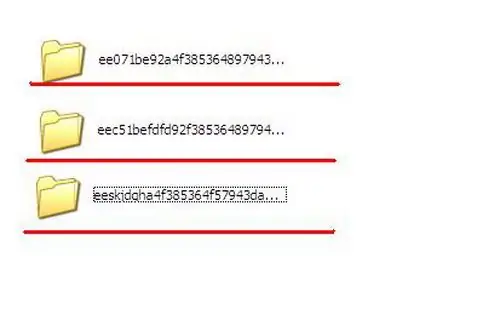
Krok 3
Pozostaje tylko skopiować pliki automatycznej aktualizacji w następujący sposób:
- Ctrl + Ins (kopiuj) i Shift + Ins (wklej);
- Ctrl + C i Ctrl + V;
- kliknij plik prawym przyciskiem myszy: skopiuj i wklej.






